win11电脑临时文件夹在哪删除 win11电脑快速删除临时文件夹的方法
更新时间:2023-02-10 13:58:00作者:mei
win11电脑运行过程中会产生很多临时文件夹,这些临时文件存放在C盘中,不仅占内存,还影响系统运行速度。为保持系统流畅运行,大家想将临时文件夹删除,但是临时文件夹在哪删除?接下来教程和大家详细说明一下。
解决方法如下:
1、进入开始菜单,任务栏四宫图标。
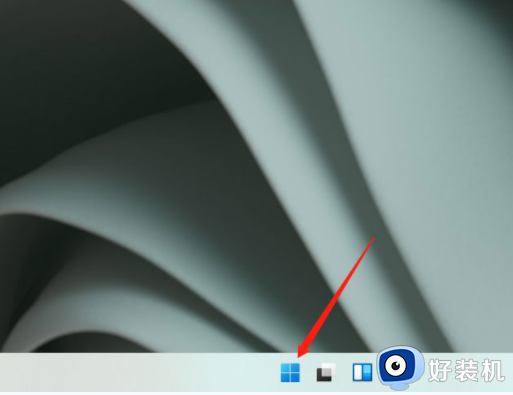
2、打开设置。
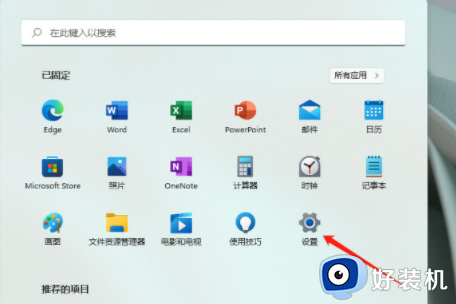
3、 进入系统。
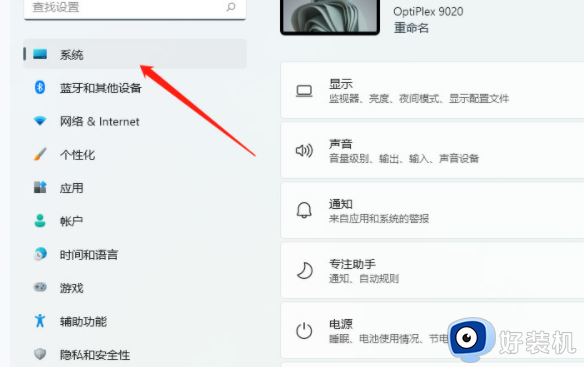
4、 进入储存。
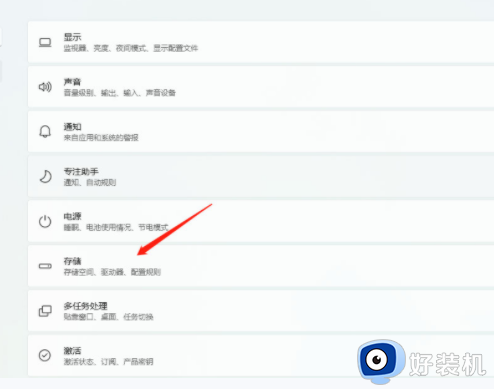
5、进入临时文件。
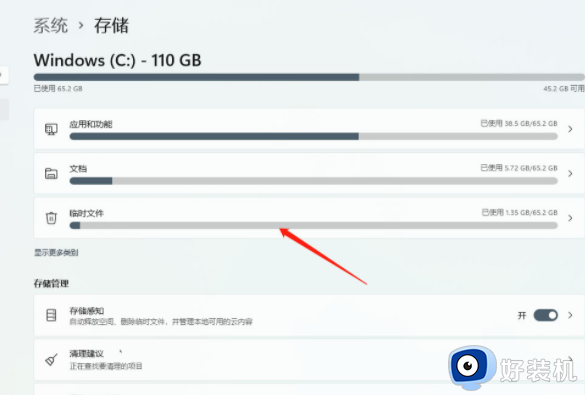
6、 删除临时文件 待扫描完成后,点击并确认删除即可。
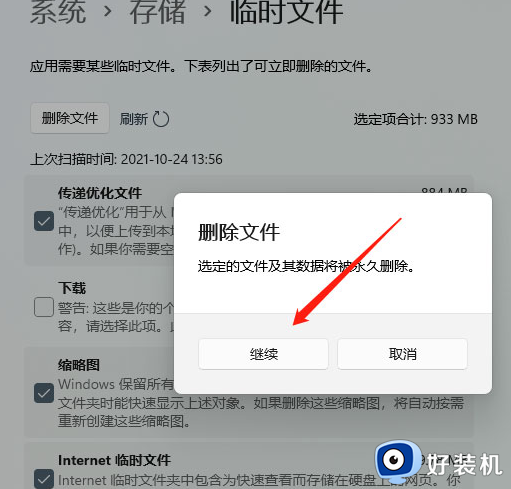
Windows11系统在运行的时候会产生很多临时文件,想要快速删除临时文件夹,可以参考教程步骤进行设置。
win11电脑临时文件夹在哪删除 win11电脑快速删除临时文件夹的方法相关教程
- 如何删除Win11中的临时文件 Win11删除临时文件的三种方法
- windows11临时文件夹在哪 windows11打开临时文件夹的方法
- win11文件夹正在使用无法删除怎么办 win11文件夹正在使用删除不了解决方法
- windows11主文件夹怎么删除 win11主文件夹的删除方法
- win11桌面回收站不见怎么恢复 win11桌面显示回收站的设置方法
- win11解决文件夹拒绝访问的方法 win11文件夹拒绝访问怎么修复
- win11主文件夹怎么显示在桌面了 win11桌面主文件夹图标怎么删除
- win11文件夹无法删除如何修复 win11删除不了文件夹怎么办
- 为什么win11删除文件提示文件夹访问被拒绝 win11删除文件提示文件夹访问被拒绝解决方案
- win11文件夹拒绝访问如何修复 win11文件夹被拒绝访问怎么办
- win11家庭版右键怎么直接打开所有选项的方法 win11家庭版右键如何显示所有选项
- win11家庭版右键没有bitlocker怎么办 win11家庭版找不到bitlocker如何处理
- win11家庭版任务栏怎么透明 win11家庭版任务栏设置成透明的步骤
- win11家庭版无法访问u盘怎么回事 win11家庭版u盘拒绝访问怎么解决
- win11自动输入密码登录设置方法 win11怎样设置开机自动输入密登陆
- win11界面乱跳怎么办 win11界面跳屏如何处理
win11教程推荐
- 1 win11安装ie浏览器的方法 win11如何安装IE浏览器
- 2 win11截图怎么操作 win11截图的几种方法
- 3 win11桌面字体颜色怎么改 win11如何更换字体颜色
- 4 电脑怎么取消更新win11系统 电脑如何取消更新系统win11
- 5 win10鼠标光标不见了怎么找回 win10鼠标光标不见了的解决方法
- 6 win11找不到用户组怎么办 win11电脑里找不到用户和组处理方法
- 7 更新win11系统后进不了桌面怎么办 win11更新后进不去系统处理方法
- 8 win11桌面刷新不流畅解决方法 win11桌面刷新很卡怎么办
- 9 win11更改为管理员账户的步骤 win11怎么切换为管理员
- 10 win11桌面卡顿掉帧怎么办 win11桌面卡住不动解决方法
